下記で、MINISFORUM H31GというミニPCをレビューしました。
第9世代Core i5、Core i7を搭載し、GPUにはNVIDIA GTX 1050Tiを採用しており、ミニPC(小型デスクトップ)としてはかなり高スペックながら、6万円台~と価格も安めです。
こちらのメーカー直販サイトで販売されています。
このMINISFORUM H31G、ディスプレイ背面に装着できるVESAマウントがついているほど小型の筐体ながら、ケースを開けて簡単にメモリ周りを換装・増設できます。
一方でミニPCは、省スペースなのがうれしい反面、スペックが低かったり、換装が難しかったりといった難点があることが多いです。その点、本機はメーカー公式も中身いじりを奨励しているようなところもあり(メモリ非搭載バリアントが販売されているほどです)、いろいろいじれます。CPUも変えられます。
というわけで、2台あるメインPCのうち1台を、このMINISFORUM H31Gに変えるべく、いじりやすさを活かしてメモリ周りを強化してみました。
結果、↓のようにプレステの半分以下でディスプレイ下の空間に収まるほどの小ささながらGTA5は2k解像度で問題なく快適プレイできています。また、小型のためデスク回りがすっきりして最高です。

スペックのおさらい
レビューに詳しく書きましたが、スペックをおさらいしておきます。
- CPU:Core i3-9100F、Core i5-9400F、Core i5-9500F、Core i7-9700F
- RAM:16GB SO-DIMM DDR4 2666MHz(最大64GB)
- GPU:NVIDIA GeForce GTX1050Ti 4GB GDDR5
- ストレージ:256GB M.2 SSD(PCIe NVMe)
- ストレージ拡張:2.5インチSATA、M.2 2242 SATA SSD(6Gb/s)、M.2 2280 PCIe SSD(PCIe 4Xサポート/最大2TB)、microSDカード
- 通信:Wi-Fi 6対応 802.11ax(M.2 2230 Wi-Fi)
- OS:Windows10 Pro
- サイズ:154x153x62mm
今回は、このうちRAMを32GBに、PCIe NVMeのメインストレージを1TBに、加えて2TBのSATA SSDを加えることで、合計3TBストレージと32GB RAMという構成にしてみましたよ。
買いそろえたもの
まずはRAMとM.2 SSDです。

RAMはTeamで、SO-DIMM DDR4、2666MHz、PC4-21300の16GBが2枚組の↓にしました。12,000円ほどです。本体は小さいため、ノートPCに使われるSO-DIMMです。
続いてメインストレージは、↓のWestern Digital製1TB M.2 SSDです。サイズは2280、NVMeで型番WDS100T2B0C-ECです。こちらも12,000円ほど。
通常これくらいでいいのですが、今回はストレージを多めに入れておきたい事情があったため、↓のサムスン製2TB SATA SSD 860 QVOも買いました。

2.5インチで6Gb/s、27,000円ほどです。↓
RAMとメインストレージ換装
さっそくまずはRAMから増やしていきます。Teamのものは16GBの2セットです。MINISFORUM H31Gにはじめから入っている8GBを引っこ抜いて、この2枚を入れれば32GB RAMになるはず!

本体は、底面の4つのネジを外したら簡単に開きます。特殊なドライバーも必要ありません。
メモリスロットの開け方はちょっとコツがあります。
↓のドライバー先端で指しているピンが左右にあるので、これを左右同時に外側に押し出すと、スロットが立ち上がります。

↓のように出てきたら、装着も取り外しも簡単です。

あとはスロットに押し込み、そのまま寝かせるとカチャッと装着されますよ。

続いてメインストレージ。
もともと入っているM.2 2280 PCIe SSD M keyタイプの256GBを、今回のWD製1TBに換装します。

こちらは簡単で、ネジを開けると勝手に↓のようにせり出してきますので、取ってつけるだけです。

以上で、↓のようにRAMとメインストレージの換装が完了しました。

一応、ここで動作を確認しておきます。
今回はまっさらな状態から始めたかったので、Windows10をUSBからクリーンインストールしました。
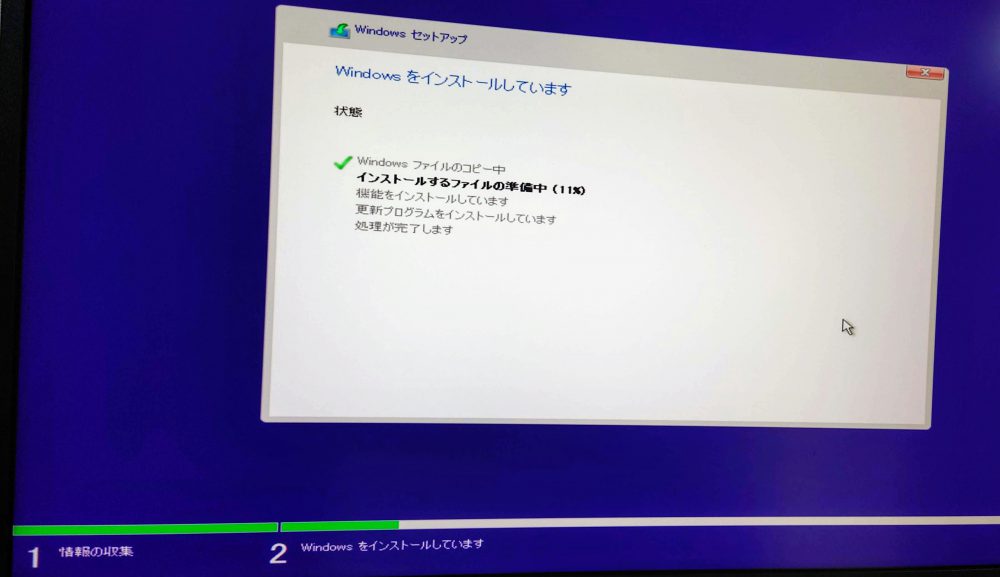
ストレージ空っぽの状態で、USBを挿して起動するだけでセットアップが勝手に始まり、1分くらいで爆速終了です。
なんのトラブルもなく、32GB RAMと1TBメインストレージ化が完了しました。
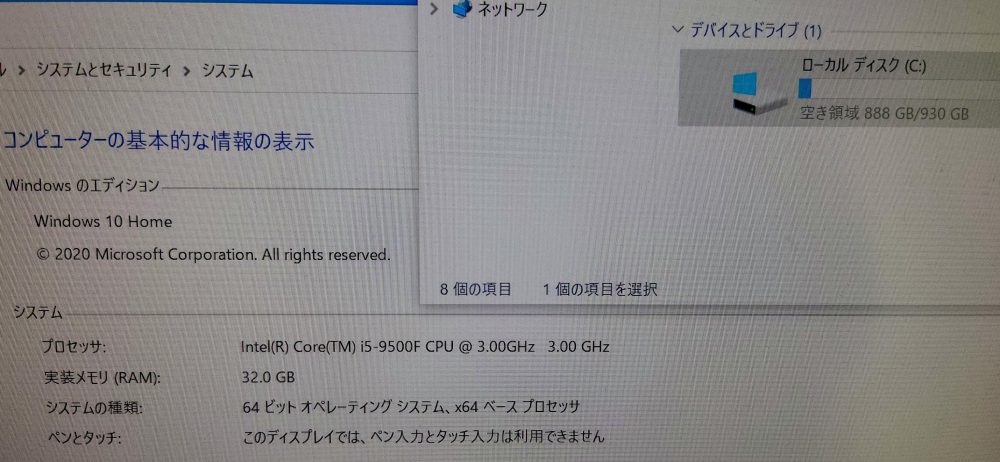
久々にPCの内部をいじって楽しかったです。

SATA SSD増設
さて、この調子で2TBのSATAも入れていきます。

MINISFORUM H31Gの中には空っぽの2.5インチのトレイがついていますので、こいつをつかいます。

サムスンのSSDをのっけて、MINISFORUM H31Gに付属のネジで2か所を固定します。

で、基板から伸びている端子をガチャっと差し込みます。

以上、完了です。簡単すぎますね。

あとは底蓋を閉めれば晴れて改造完了です。

はじめはRAWになっていましたので、フォーマットします。スタートメニューを右クリックし、「ディスクの管理」でMBRでNTFSフォーマットをかませば、2秒くらいで完了します。
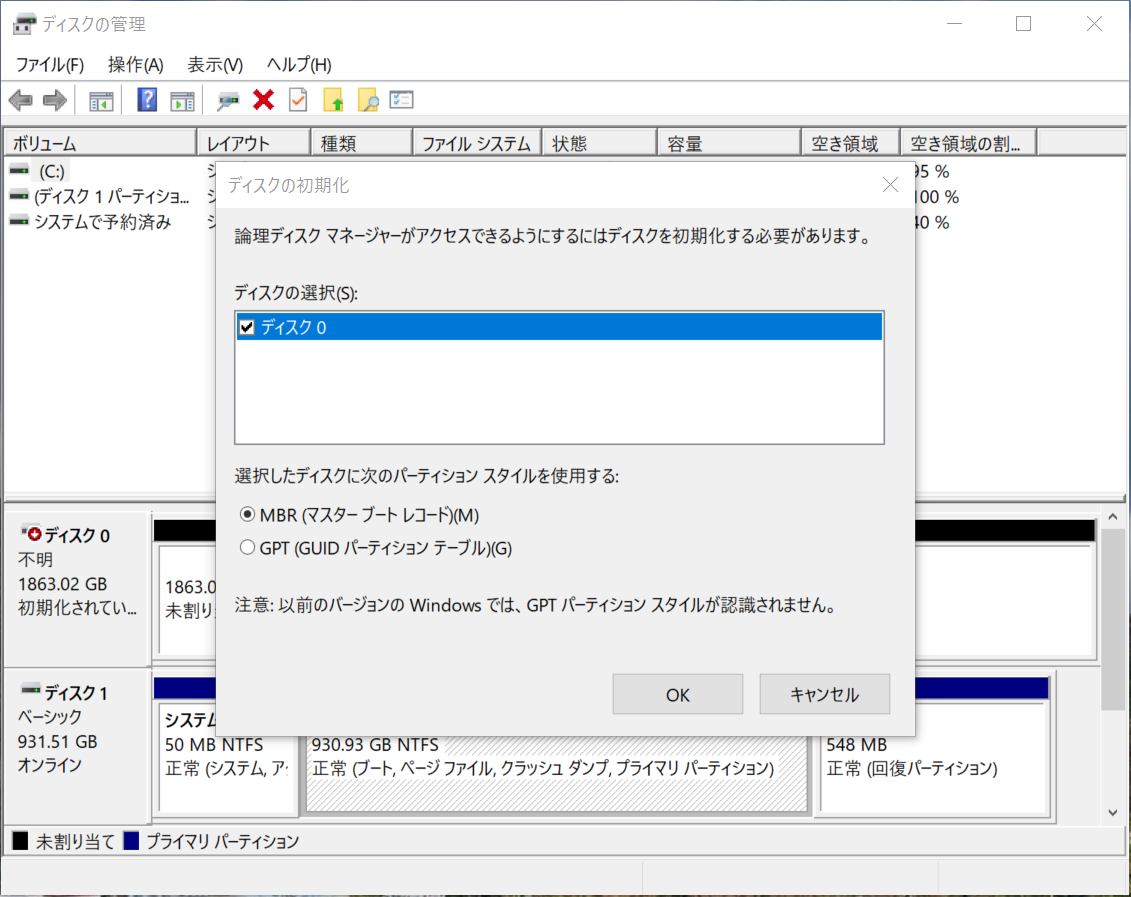
快適なミニPC生活はじまる
CPUとGPUは変えていないので、CINEBENCHのスコアは変わらず2,500ほど。
GTA5であれば、2k(2560×1440)でぬるぬる動きます。たのしー!ただし4k(3840×2160)にするとラグが出たりするので、デフォルト設定で快適にプレイできる上限は2kでしょう。

こんなプレステ4の半分以下の超小型筐体で、ポート類もUSB Type-Aが4つにHDMIや優先LAN、DisplayPort、イヤホンとマイクにLINE IN、microSDあたりそろっています。
写真のように、ゲーミングマウスやゲーミングキーボード、ゲームパッドと並んでもそれらと同じくらいの大きさです。
ディスプレイ下の無駄空間にスッポリはまりますので、PC本体を置くスペースが丸々あきました。
小型筐体による省スペース、拡張性、内部アクセス性、価格、そしてパフォーマンスと、トレードオフ関係にある諸々の特徴をバランスよくハイスペック気味にまとめあげているMINISFORUM H31GをメインPCの1台にしてみたレポートでした。
こちらのメーカー直販サイトで販売されていますので、気になった方はぜひチェックしてみてください。
デイリーガジェットYouTubeチャンネル!
(”ほぼ”毎日更新中!)
デイリーガジェットでは、UMPC(超小型PC)、スマホ、タブレット、レトロPCをはじめとして、商品のレビューやインタビューの動画を、YouTubeに”ほぼ”毎日公開しています。
一見怪しいですが実は心優しい、デイリーガジェット動画部のケン氏がゆるい感じにレポートしています。
ぜひ↓からチャンネル登録をお願いします!
















